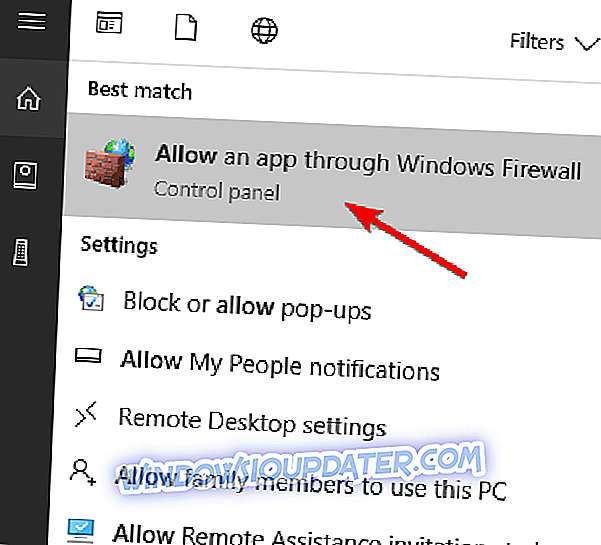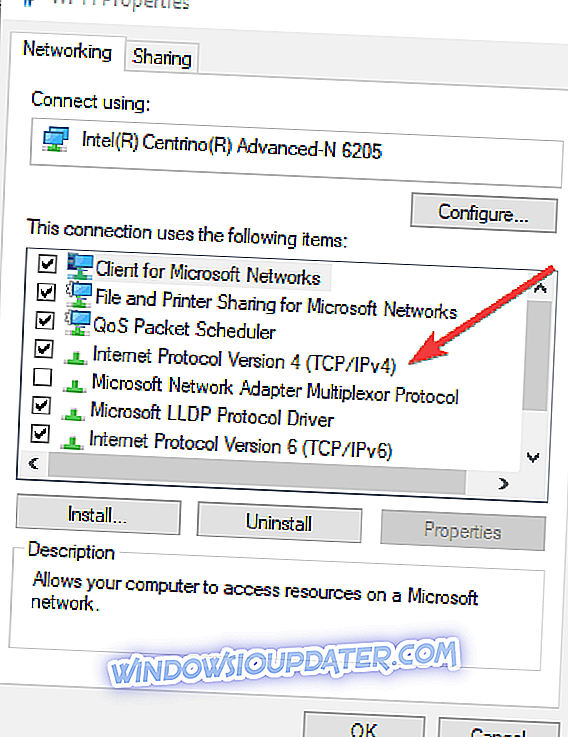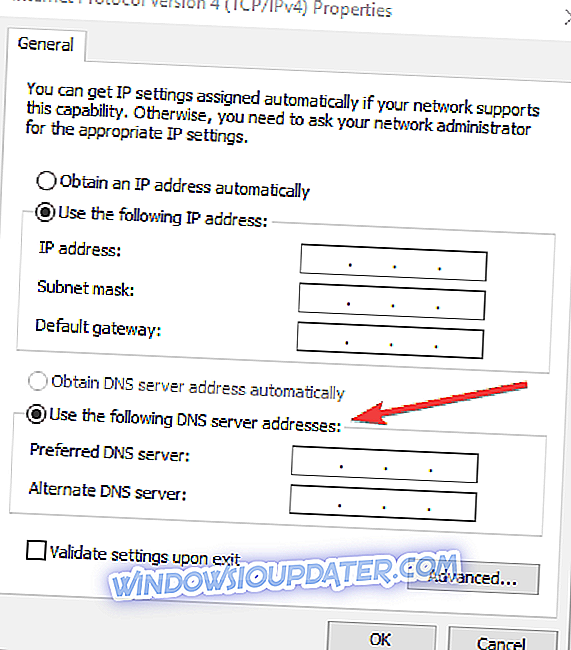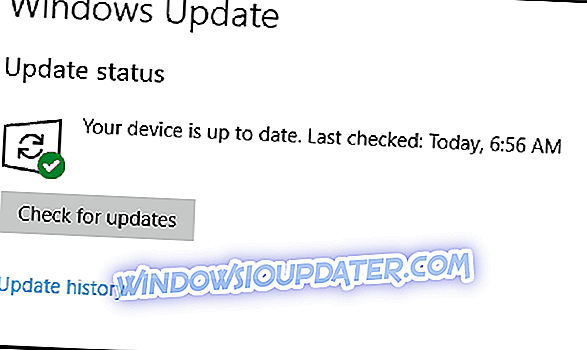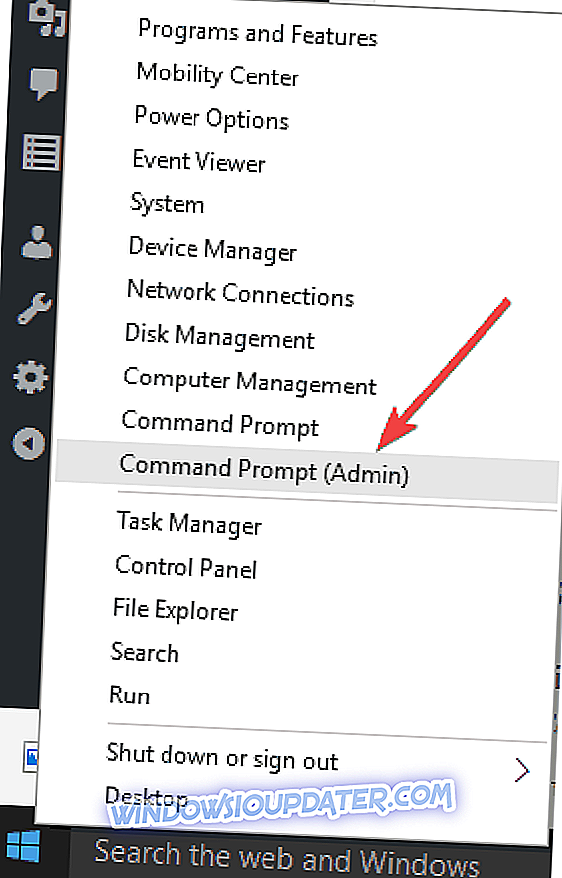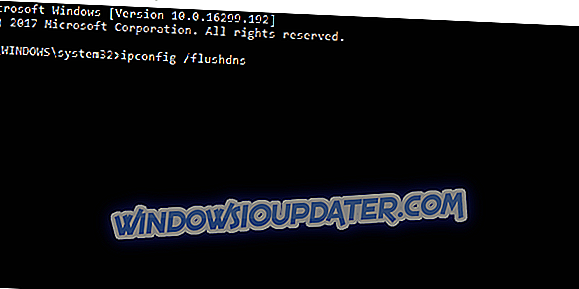Nếu bạn gặp phải tình huống VPN của bạn không hoạt động với Kodi, hãy đọc tiếp.
Kodi là một trung tâm truyền thông mã nguồn mở phổ biến cho PC Windows. Hơn nữa, Kodi cho phép bạn truyền phát nhạc, phim truyền hình, phim, v.v. Ngoài ra, bạn có thể truyền phát nội dung đa phương tiện mới nhất bằng cách sử dụng bất kỳ tiện ích bổ sung Kodi nào có sẵn.
Tuy nhiên, khi Kodi được sử dụng với VPN, nó cho phép người dùng bỏ qua các giới hạn địa lý và truyền phát phương tiện dễ dàng; nhưng một số người dùng VPN gặp phải một số vấn đề trong đó VPN không hoạt động với Kodi.
Trong khi đó, Windows Report đã biên soạn các bản sửa lỗi sau đây có thể giải quyết VPN không hoạt động với sự cố Kodi
Khắc phục: VPN không hoạt động với Kodi
Giải pháp 1: Kiểm tra kết nối internet của bạn
Người dùng Windows báo cáo rằng kết nối internet bị giới hạn / không hoạt động có thể khiến VPN không hoạt động với sự cố Kodi. Do đó, bạn cần kiểm tra kết nối Internet của bạn. Để kiểm tra kết nối internet của bạn, hãy ngắt kết nối khỏi dịch vụ VPN và thử truy cập bất kỳ trang web nào trên trình duyệt web của bạn. Nếu bạn không thể truy cập Internet trong khi ngắt kết nối với VPN, thì bạn có thể cần xem xét thay đổi chế độ kết nối Internet của mình sang kết nối modem, băng thông rộng hoặc Wi-Fi.
Giải pháp 2: Khởi động lại PC của bạn
Một cách khác để giải quyết vấn đề VPN chỉ đơn giản là khởi động lại PC của họ. Phương pháp này là một sửa chữa nhanh có thể giải quyết kết nối VPN của bạn, do đó làm cho nó hoạt động với Kodi. Ngoài ra, bạn có thể tắt PC và đợi vài phút trước khi khởi động lại PC.
Giải pháp 3: Kiểm tra cài đặt ngày và giờ của bạn
Một số VPN sẽ không hoạt động với Kodi do cài đặt ngày giờ không chính xác trên PC của bạn. Kiểm tra cài đặt ngày và giờ để đảm bảo chúng chính xác. Vô hiệu hóa tự động cập nhật ngày và giờ bằng Internet và đặt các tham số ngày / giờ theo cách thủ công.
Cũng đọc : CỐ ĐỊNH: ExpressVPN sẽ không khởi chạy trên Windows 10
Ngoài ra, bạn cũng nên xem xét việc thay đổi vùng / vị trí của mình để phản ánh vị trí máy chủ được chọn trên cài đặt VPN. Tuy nhiên, nếu bạn vẫn gặp lỗi sau khi thử bản sửa lỗi này, bạn có thể tiến hành bước tiếp theo.
Giải pháp 4: Kiểm tra địa chỉ IP của bạn
Nếu VPN không hoạt động với Kodi, hãy kiểm tra địa chỉ IP của bạn để biết thông tin như thành phố hoặc vùng (quốc gia) của bạn bên cạnh vị trí bạn đã chọn trong cửa sổ VPN. Bạn có thể sử dụng một dịch vụ web như IPLocation và WhatIsMyIPAddress để kiểm tra vị trí địa chỉ IP của bạn. Tuy nhiên, nếu bạn không được kết nối với vị trí của máy chủ VPN, hãy thử kết nối lại. Ngoài ra, bạn có thể xem xét kết nối với các vị trí máy chủ VPN khác và sau đó truy cập lại dịch vụ Kodi.
Giải pháp 5: Vô hiệu hóa phần mềm bảo mật của bạn
Một số chương trình Antivirus có thể chặn kết nối VPN của bạn cản trở bạn truy cập Kodi. Do đó, bạn có thể cần tạm thời tắt phần mềm chống vi-rút hoặc tường lửa để có thể truy cập Kodi. Tuy nhiên, một số chương trình Antivirus có tùy chọn bảo vệ tạm thời, mà bạn có thể sử dụng trong khi những chương trình khác thì không.
Hơn nữa, nếu bạn có tùy chọn cài đặt lại phần mềm bảo mật hoặc chương trình chặn kết nối VPN, hãy cài đặt nó sau khi phần mềm VPN đã được cài đặt để cho phép VPN kết nối. Do đó, gỡ cài đặt phần mềm VPN theo sau là chương trình bảo mật chặn kết nối, sau đó cài đặt lại phần mềm VPN và sau đó cài đặt lại chương trình bảo mật trên PC của bạn. Ngoài ra, bạn cũng có thể kích hoạt phần mềm VPN trong tường lửa Windows. Đây là cách để làm điều này:
- Đi đến Bắt đầu> Loại vào Cho phép một chương trình thông qua tường lửa Windows và sau đó nhấn phím Enter Enter Enter
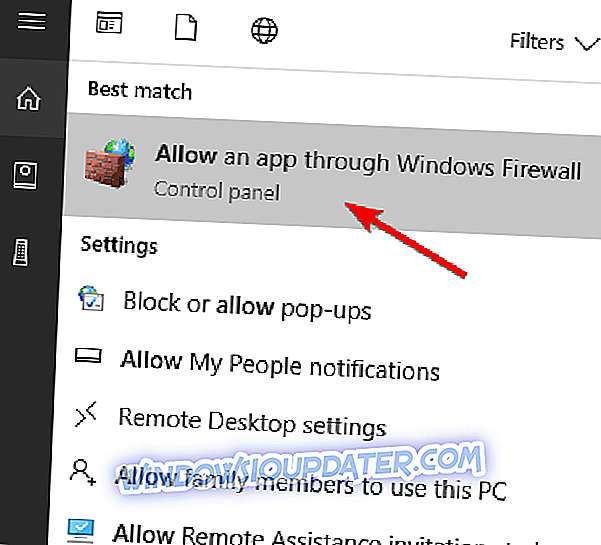
- Nhấp chuột vào Cài đặt thay đổi tùy chọn
- Bây giờ, bấm vào trên Cho phép chương trình khác
- Chọn chương trình bạn muốn thêm hoặc bấm Duyệt để tìm phần mềm VPN, rồi bấm OK
- Kiểm tra xem bạn có thể kết nối lại không và thử truy cập Kodi.
Tuy nhiên, nếu điều này không hoạt động, tiến hành bước tiếp theo.
Cũng đọc : CỐ ĐỊNH: Hulu sẽ không hoạt động khi bật VPN
Giải pháp 6: Định cấu hình cài đặt DNS theo cách thủ công
Định cấu hình thủ công máy tính của bạn với các địa chỉ máy chủ DNS khác giúp bạn truy cập Kodi và tận hưởng tốc độ kết nối nhanh hơn. Một số máy tính có thể không tự động kết nối với máy chủ VPN DNS; do đó, bạn cần định cấu hình nó bằng địa chỉ IP của máy chủ VPN VPN của mình theo cách thủ công. Đây là cách thực hiện trong Windows:
Bước 1: Mở cài đặt Kết nối mạng
- Nhấp chuột phải vào Bắt đầu và chọn Chạy
- Nhập ncpa.cpl và nhấp vào OK
- Trong cửa sổ Kết nối mạng, tìm kết nối thông thường của bạn, kết nối mạng LAN hoặc Mạng không dây.
- Nhấp chuột phải vào kết nối và chọn Thuộc tính
Bước 2: Đặt địa chỉ máy chủ DNS
- Nhấp đúp vào Giao thức Internet Phiên bản 4 (IPv4) hoặc chỉ Giao thức Internet
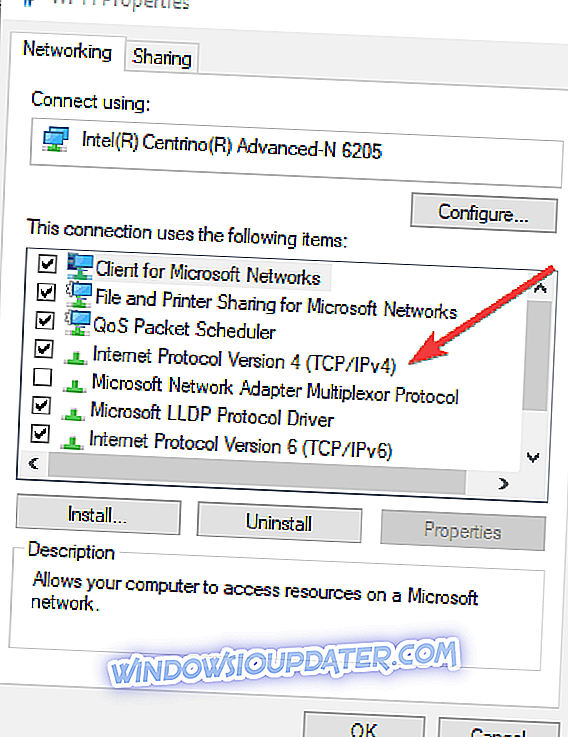
- Chọn Sử dụng các địa chỉ máy chủ DNS sau
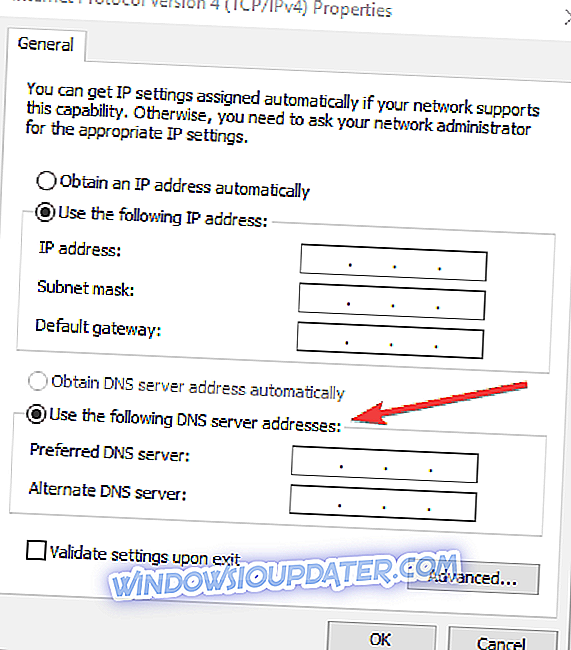
- Nhập các địa chỉ máy chủ DNS Google này: Máy chủ DNS ưa thích 8.8.8.8 và Máy chủ DNS thay thế 8.8.4.4
- Nếu Google DNS bị chặn, hãy thử các cách sau: Neustar DNS Advantage (156.154, 70.1 và 156.154.71.1) nhập và nhấn OK, và DNS cấp 3 (4.2.2.1 và 4.2.2.2) nhập và nhấn OK.
Giải pháp 7: Chạy Windows Update
Một cách khác để khắc phục VPN không hoạt động với sự cố Kodi là cập nhật Hệ điều hành Windows của bạn lên phiên bản mới nhất. Các bản cập nhật Windows mới nhất cải thiện tính ổn định của hệ thống và khắc phục các sự cố khác nhau mà bạn có thể gặp phải đặc biệt là liên quan đến VPN. Tuy nhiên, bạn có thể làm theo các bước sau để cập nhật bất kỳ HĐH Windows nào:
- Đi đến Bắt đầu> nhập Cập nhật nâng cấp trong hộp tìm kiếm và sau đó nhấp vào Cập nhật Windows Windows để tiếp tục.
- Trong cửa sổ Windows Update, kiểm tra các bản cập nhật và cài đặt các bản cập nhật có sẵn.
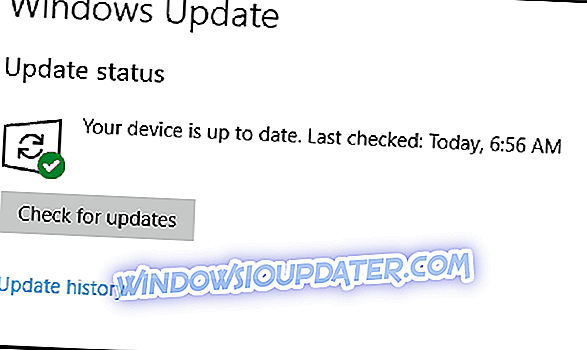
- Sau khi cập nhật hoàn tất, hãy khởi động lại PC Windows của bạn.
Cũng đọc : Khắc phục: VPN không hoạt động sau khi cập nhật Windows 10
Giải pháp 8: Xóa DNS / Xóa bộ nhớ cache
Một cách khác để khắc phục VPN sẽ không hoạt động với sự cố Kodi là bằng cách xóa DNS của bạn và xóa bộ nhớ cache của trình duyệt web. Các mục DNS từ Nhà cung cấp dịch vụ Internet của bạn có thể sai và có thể được Kodi sử dụng để chặn VPN của bạn truy cập dịch vụ của họ. Do đó, bạn cần xóa DNS và xóa bộ nhớ cache của trình duyệt web sau đó. Đây là cách để làm điều này:
Bước 1: Xóa DNS
- Đi đến Bắt đầu> Tất cả ứng dụng> Phụ kiện
- Nhấp chuột phải vào Bắt đầu trực tuyến và chọn Dấu nhắc lệnh (Quản trị viên)
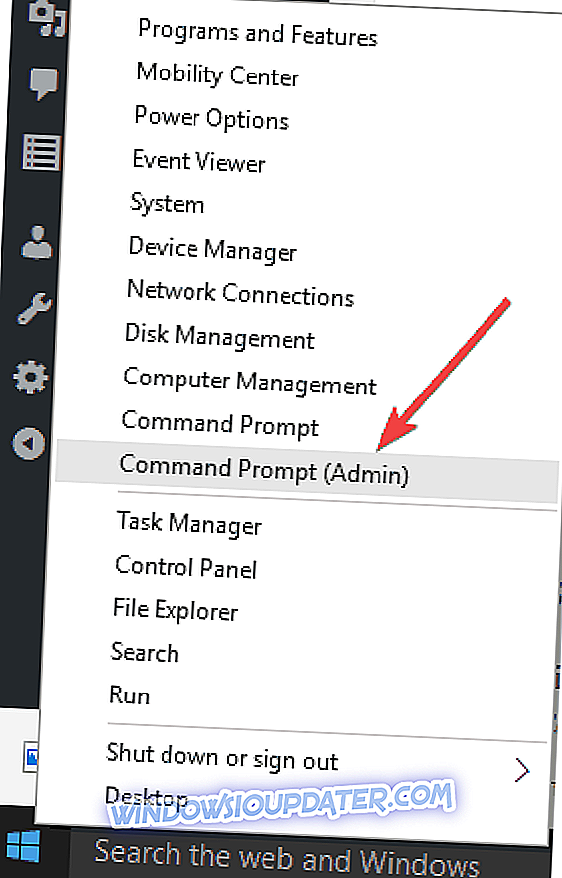
- Nhập ipconfig / flushdns và nhấn Enter. Bạn sẽ nhận được một xác nhận cho biết: Cấu hình Windows IP đã xóa thành công Bộ đệm ẩn bộ giải quyết DNS
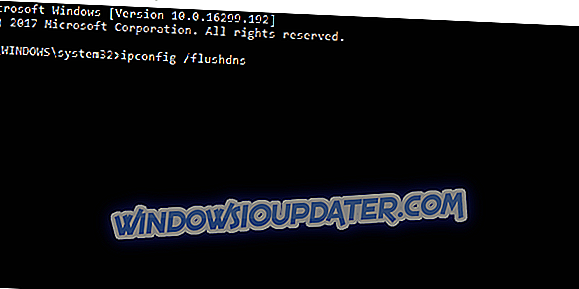
Bước 2: Xóa bộ nhớ cache của trình duyệt web
- Khởi chạy trình duyệt web của bạn, ví dụ Microsoft Edge
- Nhấn Ctrl + Shift + Delete để truy cập hộp thoại lịch sử xóa Xóa lịch sử gần đây.
- Trong phạm vi Thời gian của Trò chơi để xóa menu thả xuống, hãy chọn những thứ khác.
- Hãy chắc chắn kiểm tra hộp Cache Cache. Bấm vào Xóa ngay.
Lưu ý: Ctrl + Shift + Delete cũng có thể được sử dụng để xóa bộ nhớ cache trên các trình duyệt web khác như Google Chrome, Internet Explorer, Opera, Microsoft Edge, v.v.
Giải pháp 9: Định cấu hình cài đặt proxy theo cách thủ công
Máy chủ proxy là một máy chủ (hệ thống máy tính hoặc ứng dụng) hoạt động như một trung gian cho các yêu cầu web. Một máy chủ proxy sẽ phát hành địa chỉ IP tĩnh / động cho bạn để bạn có thể truy cập các trang web khác bằng vị trí của họ. Ngoài ra, bạn có thể thay đổi địa chỉ IP trên trình duyệt của mình cho dù Firefox, Chrome, Opera hay Internet Explorer sử dụng các Phương pháp sau:
Firefox: Công cụ> Tùy chọn> Nâng cao> Cài đặt> Cấu hình proxy thủ công.
Chrome: Cài đặt> Mạng> Thay đổi cài đặt proxy> Cài đặt LAN> Sử dụng máy chủ proxy> Nâng cao> HTTP.
Opera: Công cụ> Tùy chọn> Nâng cao> Mạng
Internet Explorer: Công cụ> Tùy chọn Internet> Kết nối> Cài đặt LAN> Sử dụng máy chủ proxy> Nâng cao> HTTP.
Cũng đọc : 5 trong số các VPN tốt nhất cho Kodi để truyền phát video mượt mà
Khi bạn đã nhập địa chỉ IP và cổng phù hợp bạn nhận được từ dịch vụ VPN, hãy kiểm tra địa chỉ IP của bạn bằng trình kiểm tra địa chỉ IP là IPLocation và WhatIsMyIPAddress để xác nhận rằng địa chỉ IP của bạn đã thực sự được thay đổi.
Giải pháp 10: Cài đặt lại máy khách VPN
Ngoài ra, nếu bất kỳ sửa lỗi nào khác ở trên không giải quyết được VPN của bạn không hoạt động với sự cố Kodi, bạn nên xem xét gỡ cài đặt và cài đặt lại ứng dụng khách VPN của mình, Dưới đây là cách thực hiện:
- Nhấp chuột phải vào Bắt đầu và chọn Chương trình và Tính năng
- Tìm VPN của bạn từ danh sách các chương trình và chọn Gỡ cài đặt
- Trong Trình hướng dẫn cài đặt, bấm vào Bạn sẽ nhận được thông báo sau khi gỡ cài đặt thành công, vì vậy hãy bấm Đóng để thoát khỏi trình hướng dẫn.
- Nếu VPN của bạn vẫn được liệt kê là khả dụng sau khi gỡ cài đặt, nhấp chuột phải vào Bắt đầu và chọn Chạy
- Nhập ncpa.cpl và nhấn Enter để mở cửa sổ Kết nối mạng
- Trong Kết nối mạng, nhấp chuột phải vào Miniport WAN được gắn nhãn VPN của bạn
- Chọn Xóa
- Nhấp vào Bắt đầu và chọn Cài đặt
- Nhấp vào Mạng và Internet
- Chọn VPN. Nếu bạn thấy VPN của mình là có sẵn, hãy xóa nó
Sau khi gỡ cài đặt hoàn tất, hãy tiến hành cài đặt máy khách VPN trên PC của bạn và sau đó truy cập Kodi.
Tiền thưởng
Giải pháp 11: Thay đổi VPN của bạn
Các nhà cung cấp VPN tốt như CyberGhost, NordVPN và Hotspot Shield VPN hoạt động tốt nhất với Kodi.
CyberGhost có 75 máy chủ tại hơn 15 quốc gia, vì vậy bạn có thể truy cập Kodi, cho dù các dịch vụ có bị chặn hay không nơi bạn cư trú. Tính năng Unblock Streaming của nó cho phép bạn truy cập các dịch vụ phát trực tuyến phổ biến khác mà không cần kiểm tra máy chủ theo cách thủ công. Các tính năng bao gồm ẩn IP, chia sẻ IP dưới dạng lớp bảo mật bổ sung và Leak Protection chống rò rỉ IPv6, rò rỉ DNS và chuyển tiếp cổng.
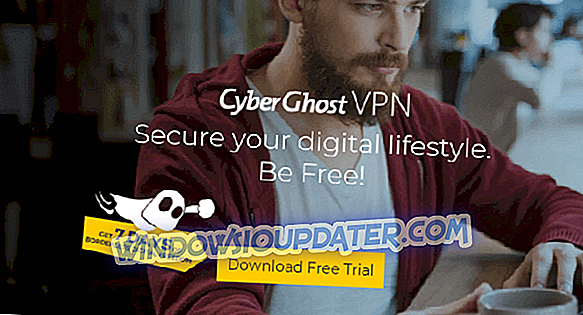
- Nhận ngay CyberGhost (giảm 71%)
Để biết thêm thông tin về cách cài đặt và chạy CyberGhost, hãy xem hướng dẫn này.
Cũng đọc : Crunchyroll sẽ không hoạt động với VPN? Đây là cách khắc phục
Hotspot Shield VPN không chỉ cho phép bạn phát Kodi từ xa mà còn lướt web ẩn danh, mở khóa trang web, phiên web an toàn tại các điểm nóng và bảo vệ quyền riêng tư trực tuyến của bạn. Đây là một trong những VPN đáng tin cậy nhất để truy cập Kodi hoặc các trang web bị chặn khác, với dịch vụ nhanh và cung cấp web an toàn hơn vì nó bảo vệ dữ liệu của bạn.
VPN này không bao giờ ghi lại bất kỳ thông tin nào của bạn mọi lúc mọi nơi và cũng có ứng dụng dành cho máy tính để bàn và thiết bị di động cho mọi thiết bị, với quyền truy cập vào hơn 1000 máy chủ tại 26 vị trí trên tối đa 5 thiết bị.
- Mua ngay Hotspot Shield VPN
Hãy cho chúng tôi biết nếu bất kỳ giải pháp nào trong số này giúp khắc phục VPN không hoạt động với sự cố Kodi, bằng cách để lại nhận xét trong phần bên dưới.
thực thể! = currentEntity): currentEntities.concat (currentEntity) ">Những bài viết liên quan
{{l10n}}
- {{#dữ liệu}}
- {{nhãn}} {{/dữ liệu}}